
在电脑的任务栏右侧会显示系统时间,往往只显示到分,而一位Win10用户想让系统时间显示到秒,这该如何操作呢?操作方法其实很简单,我们只要在注册表修改一个值即可,具体操作方法如下。
方法步骤:
1、在Cortana搜索栏输入regedit,按回车键进入注册表编辑器;
2、定位到:HKEY_CURRENT_USERSOFTWAREMicrosoftWindowsCurrentVersionExplorerAdvanced,新建DWORD(32位)值,命名为ShowSecondsInSystemClock;
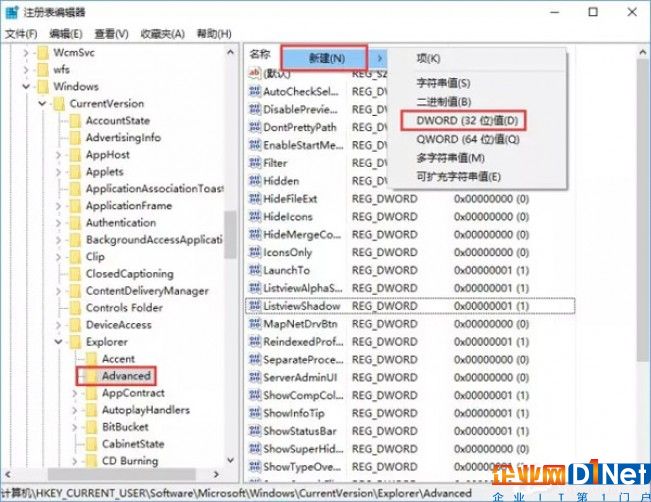
3、修改数值数据为1;
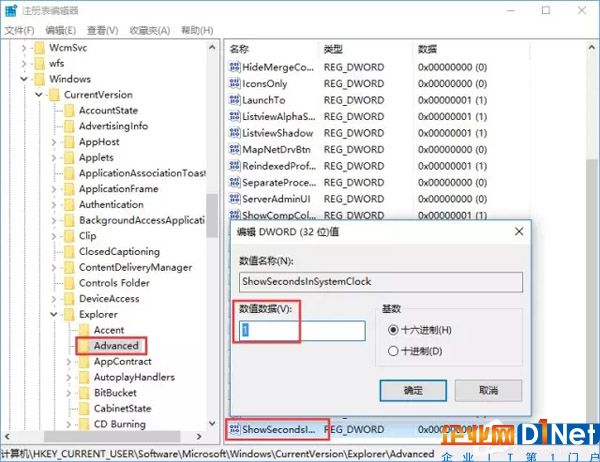
4、重启explorer.exe。
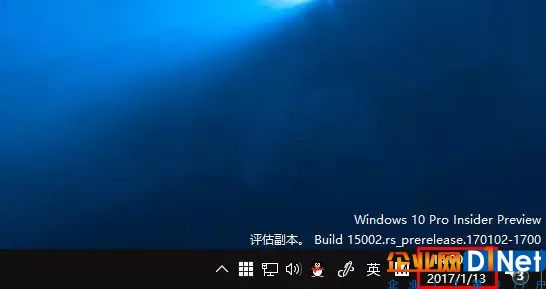
5、要想改回默认设置,直接删除ShowSecondsInSystemClock,重启文件资源管理器即可。
以上就是Win10设置系统时间显示到秒的方法,有需要修改系统时间显示到秒的朋友,可以按教程来操作。









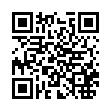

 京公网安备 11010502049343号
京公网安备 11010502049343号